Instructies voor het toevoegen van uw Google-agenda aan Outlook 2007

Met de Side-by-side kalenderweergave ondersteuning vanOutlook 2007, mijn Google Agenda toevoegen aan mijn Outlook 2007-client op het werk was voor mij een eenvoudige maar effectieve manier om te voorkomen dat ik persoonlijke afspraken mis. Het proces werkt door Outlook te configureren om verbinding te maken met of u te abonneren op de Google-agenda's Privaat ICAL-adres.
Update 12/4/2010 - Update het artikel hier voor Outlook 2010.
Voordat u uw agenda toevoegt, is het belangrijk om twee dingen te begrijpen over het verbinden van Outlook met een internetkalender (ICAL):
- ICAL biedt alleen LEES ALLEEN toegang tot uw Google-agenda in Outlook. U kunt geen wijzigingen aanbrengen.
- Er is dus geen authenticatie op het Private ICAL-adres zorg ervoor dat je het niet deelt met iedereen, tenzij je wilt dat ze al je Google Agenda-afspraken / evenementen zien.
Oké, genoeg gepraat. Hoe doen we het?
How to Google en andere internetkalenders toevoegen aan Microsoft Outlook 2007.
Stap 1
Het vinden van het ICAL-adres kan een beetje lastig zijn. Open eerst uw Google Agenda, Klik instellingen. Vervolgens wordt de pagina geladen Klik Kalenders.

Stap 2
Klik de kalender u wilt weergeven in Outlook. Hieronder heb ik mijn groovyDexter-agenda geselecteerd.
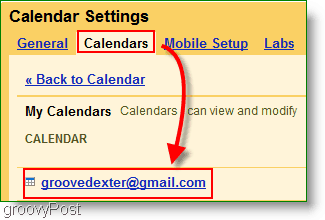
Stap 3
Blader naar beneden op de pagina en zoek de Sectie privéadres. Klik met de rechtermuisknop de ICAL knop en Klik Adres kopiërens (of Kopieer link locatie bij gebruik Firefox) om het geheime adres te krijgen. Kopiëren de URL adres dat u krijgt van de ICAL-knop met de rechtermuisknop op kopiëren
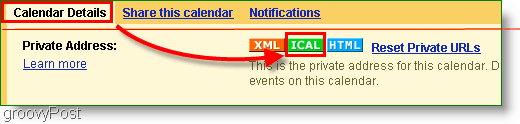
Hebt u voordat u verdergaat het ICAL-adres van de PRIVÉ-adres en niet het kalenderadres? Deze keuze is belangrijk. Controleer nu nogmaals.
Stap 4
Open Outlook, Klik Hulpmiddelen> Accountinstellingen
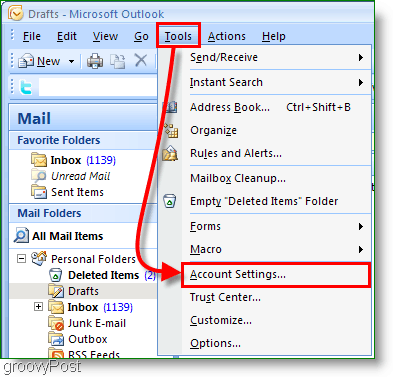
Stap 5
In het pop-upvenster met accountinstellingen Klik Internetkalenders. next, Klik Nieuw vervolgens Plakken de ICAL-adres in de witte doos en Klik Toevoegen.
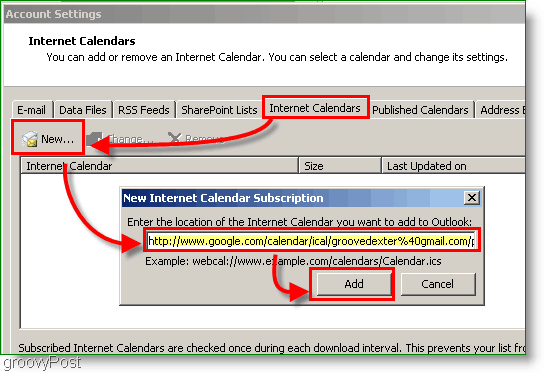
Stap 6
Toewijzen een naam naar uw agendamap en een optionele beschrijving. Controleren het vak onder Limiet bijwerken
Opmerking: Update Limiet zorgt ervoor dat uw Outlook de agendaserver niet onnodig spamt
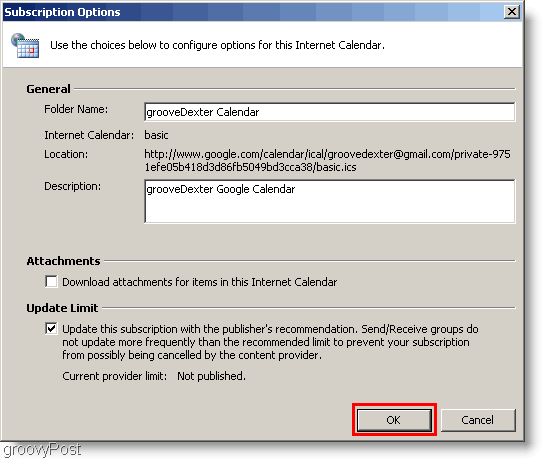
Stap 7
Open uw Outlook kalender en zoek naar de nieuwe Google Agenda in de linkerzijbalk. Controleren de Doos om deze naast uw bestaande agenda weer te geven.
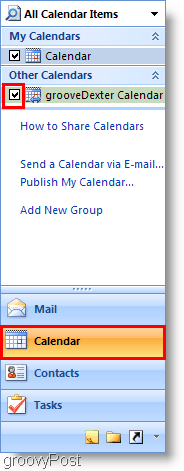
Altviool! Nu kun je beide je zien Outlook kalender en jouw Google kalender tegelijk. Houd er rekening mee dat dit proces uw Google-agenda als 'alleen-lezen' laat, zodat u er niet vanuit Outlook mee kunt rommelen. Als u vindt dat het niet vaak genoeg wordt bijgewerkt, drukt u op de F9-toets om een update / pull uit uw Google Agenda te forceren.
Het resultaat moet er ongeveer zo uitzien als mijn agenda hieronder:
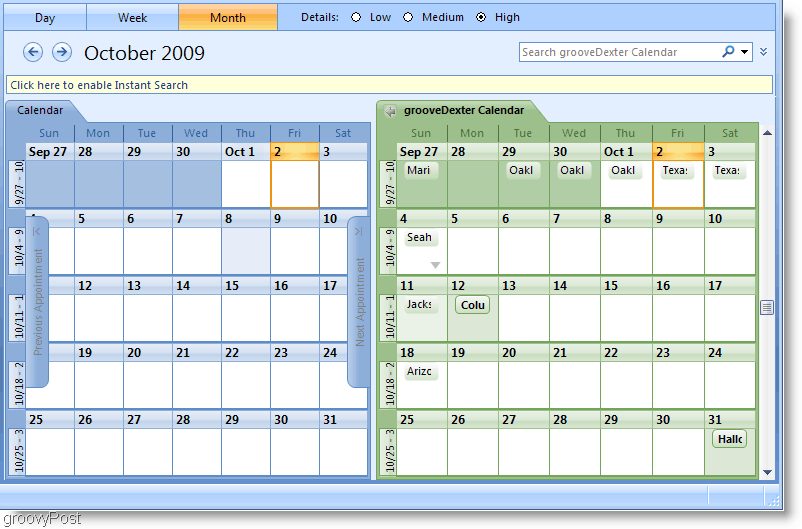
Vragen, opmerkingen? Zet hieronder een reactie neer, of Doe met ons mee in ons gratis communityforum voor technische ondersteuning!
![De takenbalk van Outlook 2007 effectief gebruiken [How-To]](/images/outlook/effectively-using-the-outlook-2007-to-do-bar-how-to.png)









laat een reactie achter